Giao diện người dùng Angular trên thiết bị di động - Tạo tệp APK
Trong chương này, chúng tôi sẽ tạo một tệp apk của ứng dụng Mobile Angular UI. Chúng tôi sẽ sử dụng thiết lập ứng dụng được thực hiện bằng cordova và phonegap trong chương trước. Vì vậy, vui lòng kiểm tra chương trước vềApp Setup using PhoneGap and Cordova nơi chúng tôi đã cài đặt cordova, phonegap và tạo ứng dụng Mobile Angular UI trong cordova.
Bây giờ chúng ta hãy tạo một tệp APK cho ứng dụng đã tạo. Để làm được điều đó, chúng ta cần cài đặt những thứ sau:
- Bộ phát triển Java (jdk 1.8)
- Gradle
- Công cụ SDK Android
Bộ phát triển Java (jdk 1.8)
Để tạo và xây dựng ứng dụng, một yêu cầu quan trọng là JDK 1.8. Chúng tôi cần phiên bản jdk là 1.8 vì đó là phiên bản ổn định cho đến nay với bản dựng cordova.
Truy cập liên kết sau để cài đặt jdk1.8.
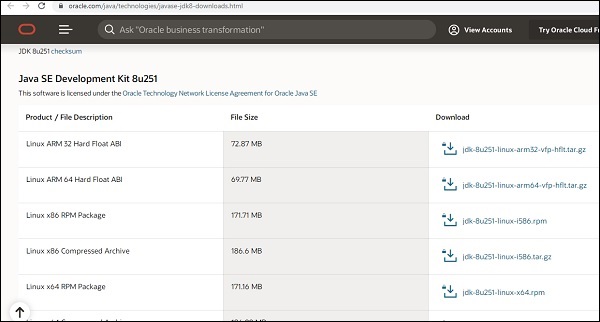
Cài đặt Jdk theo hệ điều hành của bạn. Sau khi cài đặt xong, cần phải cập nhật đường dẫn môi trường JAVA_HOME. Trong trường hợp bạn gặp khó khăn trong quá trình cài đặt Jdk, hãy tham khảo phần nàyJava installation tutorial.
Để người dùng windows cập nhật Envionment Path, hãy nhấp chuột phải vào Máy tính của tôi → thuộc tính → Cài đặt hệ thống nâng cao
Nó sẽ hiển thị màn hình như hình dưới đây -
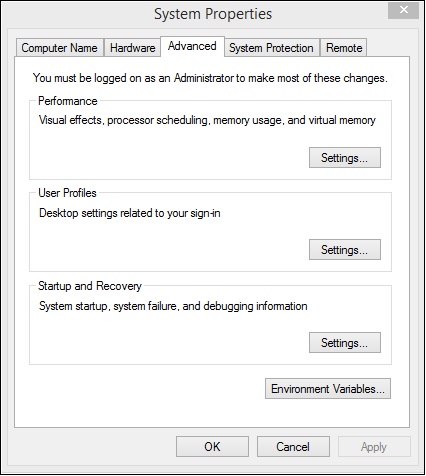
Nhấp vào Biến môi trường. Nó sẽ hiển thị màn hình như hình dưới đây -
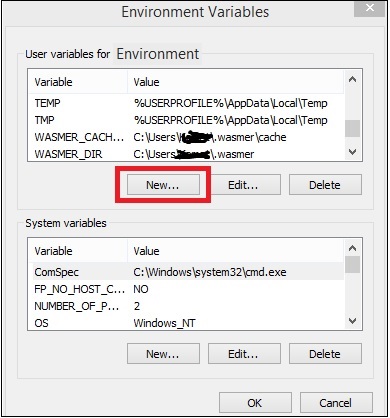
Bấm vào nút Mới, nó sẽ hiện ra màn hình như hình dưới đây -
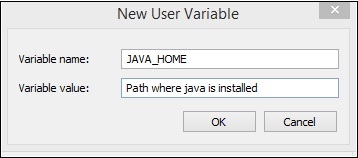
Tên biến sẽ là JAVA_HOME và giá trị Biến sẽ là đường dẫn chứa jdk 1.8.
Sau khi hoàn tất, hãy đóng dấu nhắc lệnh của bạn và mở lại. Bây giờ gõ java –version, nó sẽ hiển thị phiên bản java bạn đã cài đặt như hình dưới đây -

Chúng ta đã hoàn tất việc cài đặt JAVA.
Gradle
Bây giờ hãy cài đặt gradle, đây là một trong những yêu cầu quan trọng để xây dựng ứng dụng.
Tới Gradle cài đặt trang và cài đặt phiên bản mới nhất của gradle theo điều hành của bạn system.Download và cài đặt nó trên hệ thống của bạn. Sau khi cài đặt, bạn cần cập nhật đường dẫn của Gradle trong các biến môi trường. Trong trường hợp bạn gặp bất kỳ khó khăn nào trong quá trình cài đặt, hãy tham khảo hướng dẫn gradle này .
Để người dùng windows cập nhật biến môi trường, hãy thêm vị trí của gradle vào trong biến Path như hình dưới đây:
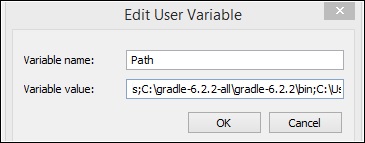
Sau khi hoàn tất, đóng dấu nhắc lệnh nếu đang mở. Bây giờ hãy mở dấu nhắc lệnh và kiểm tra phiên bản gradle được cài đặt.
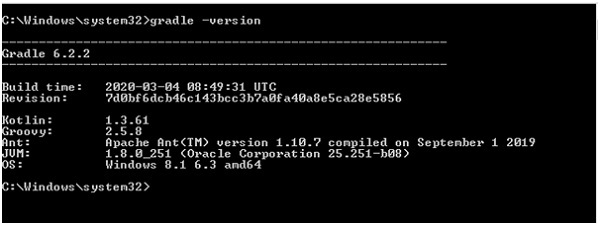
Chúng tôi đã cài đặt phiên bản Gradle 6.2.2 cho hướng dẫn này.
Công cụ SDK Android
Bây giờ cài đặt Android studio trên hệ thống của bạn. Cùng với Android studio, gói sdk Android cũng sẽ được cài đặt. Chúng tôi quan tâm nhiều hơn đến gói Android SDK. Gói SDK sẽ có các công cụ và công cụ xây dựng, chúng ta cần thêm các công cụ tương tự vào Biến môi trường để cordova truy cập trong quá trình xây dựng. Trong trường hợp bạn gặp bất kỳ khó khăn nào, hãy tham khảo hướng dẫn Cài đặt Android Studio này .
Đối với windows, người dùng định vị đường dẫn của android sdk và thêm biến ANDROID _SDK_ROOT vào biến môi trường như hình dưới đây -
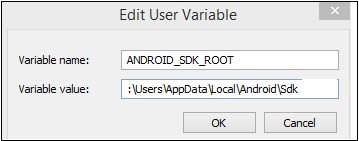
Bây giờ, hãy thêm các công cụ và đường dẫn công cụ xây dựng, ví dụ:
C:\Users\AppData\Local\Android\Sdk\build-tools;C:\Users\AppData\Local\Android\Sdk\tools\bin;Đến biến đường dẫn ở cuối như hình dưới đây -
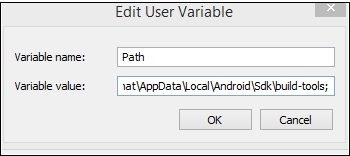
Sau khi hoàn tất, hãy đóng dấu nhắc lệnh và mở lại.
Thực thi lệnh: sdkmanager "platform-tools" "platform; android-28" trong dấu nhắc lệnh của bạn. Nó sẽ cài đặt api đích android-28 mà chúng ta cần. Để biết thêm chi tiết về sdkmanager, hãy tham khảo liên kết dưới đây -
https://www.tutorialspoint.com/android/android_sdk_manager.htmChúng tôi đã tạo một thiết lập dự án bằng cordova và phonegap trong chương trước. Đây là giao diện của ứng dụng trong trình duyệt -
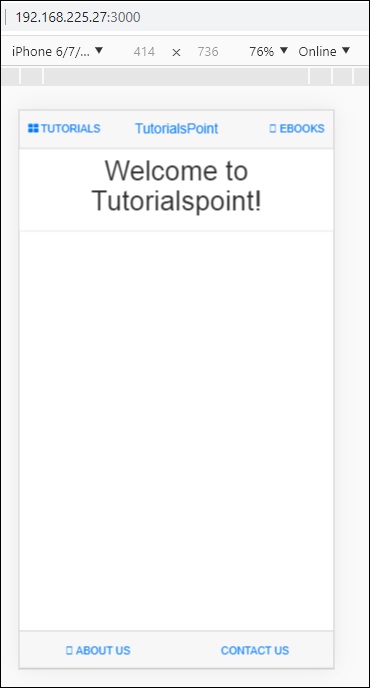
Bây giờ, hãy để chúng tôi kiểm tra xem cordova có tất cả các chi tiết để xây dựng ứng dụng hay không. Để làm điều đó, chúng ta có thể sử dụng lệnh sau - các yêu cầu của cordova .

Xây dựng ứng dụng
Để xây dựng ứng dụng bằng cordova, lệnh như sau:
cordova buildLệnh trên sẽ xây dựng ứng dụng cho tất cả các nền tảng bạn đã thêm.
Khi chạy nền tảng xây dựng, bạn có thể sử dụng lệnh sau:
cordova build ios
cordova build androidChúng tôi đã thêm chỉ cho một nền tảng tức là android, do đó có thể sử dụng lệnh xây dựng cordova trực tiếp.
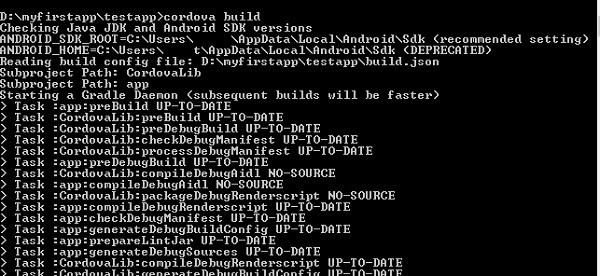
Nếu xây dựng thành công, bạn sẽ nhận được kết quả sau:

Nó hiển thị vị trí của tệp apk ứng dụng. Bây giờ chúng tôi có apk, nhưng chúng tôi không thể xuất bản giống như vậy, vì nó là app-debug.apk. Chúng tôi cần một gói ứng dụng phát hành có thể được xuất bản trong Cửa hàng Google Play.
Phát hành ứng dụng
Để tạo bản phát hành ứng dụng, chúng tôi cần tạo kho khóa. Kho khóa là một tệp có khóa cá nhân và chứng chỉ.
Để tạo một tệp kho khóa sẽ sử dụng keytool JAVA. Keytool JAVA là một công cụ giúp tạo chứng chỉ.
Sau đây là lệnh để tạo một kho khóa:
keytool -genkey -v -keystore testapp-key.keystore
-alias testapp-key -keyalg RSA -keysize 2048 -validity 10000Tên của kho khóa mà chúng tôi đã sử dụng như sau:
testapp-key.keystoreBí danh là testapp-key giống như tên.
Thực hiện lệnh trong dòng lệnh từ thư mục gốc của dự án.
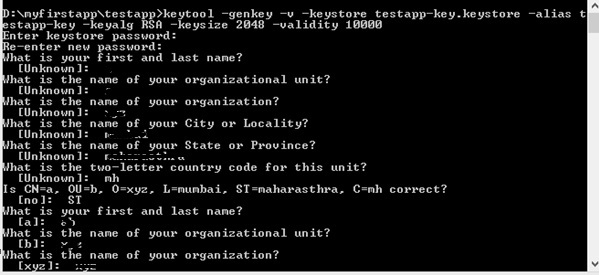
Khi lệnh thực thi, nó sẽ hỏi bạn một số câu hỏi, như mật khẩu, họ và tên, đơn vị tổ chức, thành phố, tiểu bang, v.v. Bạn có thể nhập thông tin và sau khi thực hiện xong, kho khóa sẽ được tạo và tệp kho khóa sẽ được lưu trữ bên trong thư mục gốc của dự án.
Sau khi kho khóa hoàn tất, hãy tạo build.json bên trong myfirstapp \ testapp \ platform \ android \ build.json.
Chi tiết như hình dưới đây -
{
"android":{
"release":{
"keystore":"testapp-key.keystore",
"storePassword":"testapp123",
"alias":"testapp-key",
"password":"testapp123",
"keystoreType":""
}
}
}Bạn sẽ phải nhập chi tiết kho khóa, cũng như mật khẩu bạn đã nhập khi tạo kho khóa.
Sau khi hoàn tất keystore và build.json, chúng tôi hiện đã sẵn sàng xây dựng apk để phát hành.
Sau đây là lệnh để xây dựng nó:
cordova build android --release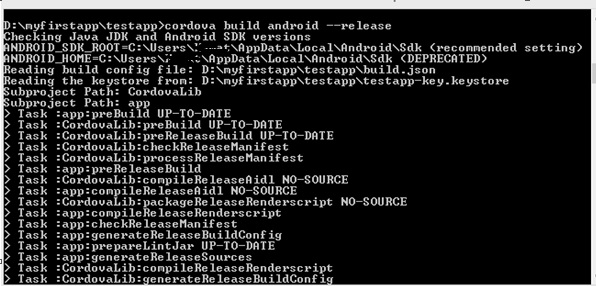
Sau khi xây dựng thành công, bạn sẽ nhận được apk phát hành như hình dưới đây -

Giờ đây, bạn có thể sử dụng gói ứng dụng này trong Cửa hàng Google Play của mình để xuất bản và phát hành ứng dụng của bạn.
Cửa hàng Google Play
Khi bạn đã sẵn sàng app-release.apk, bạn cần tải lên Google Play Store. Để tải lên, bạn cần đăng nhập vào Cửa hàng Google Play. Người dùng lần đầu tiên phải trả $ 25 như giá khởi điểm của nhà phát triển. Sau khi hoàn tất, bạn có thể tiếp tục và tải lên tệp apk của mình. Bạn có thể làm theo các bước được cung cấp tại đây để tải lên tệp APK của mình.